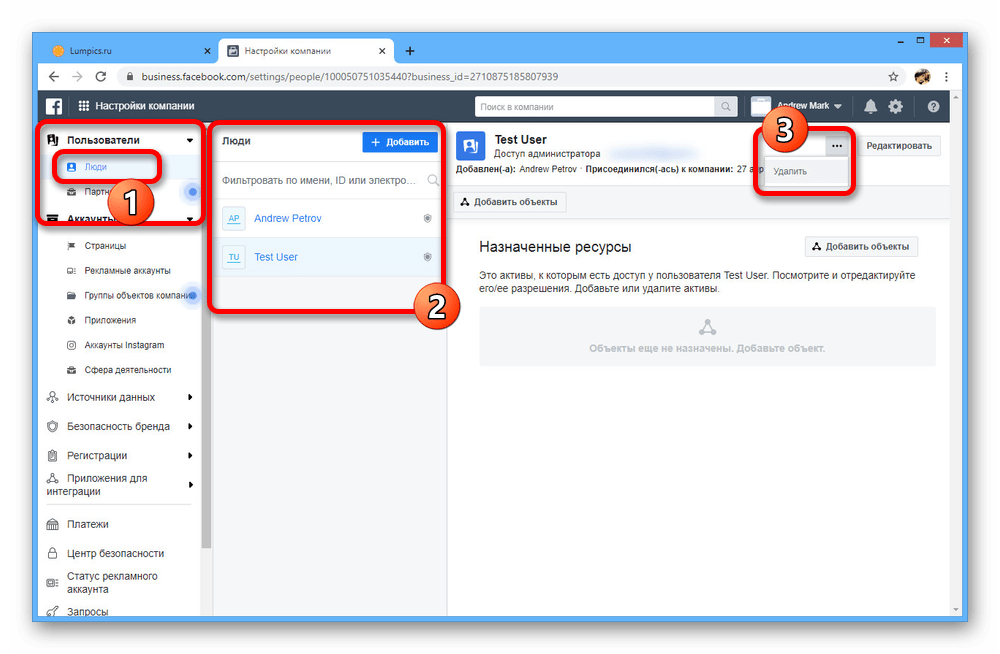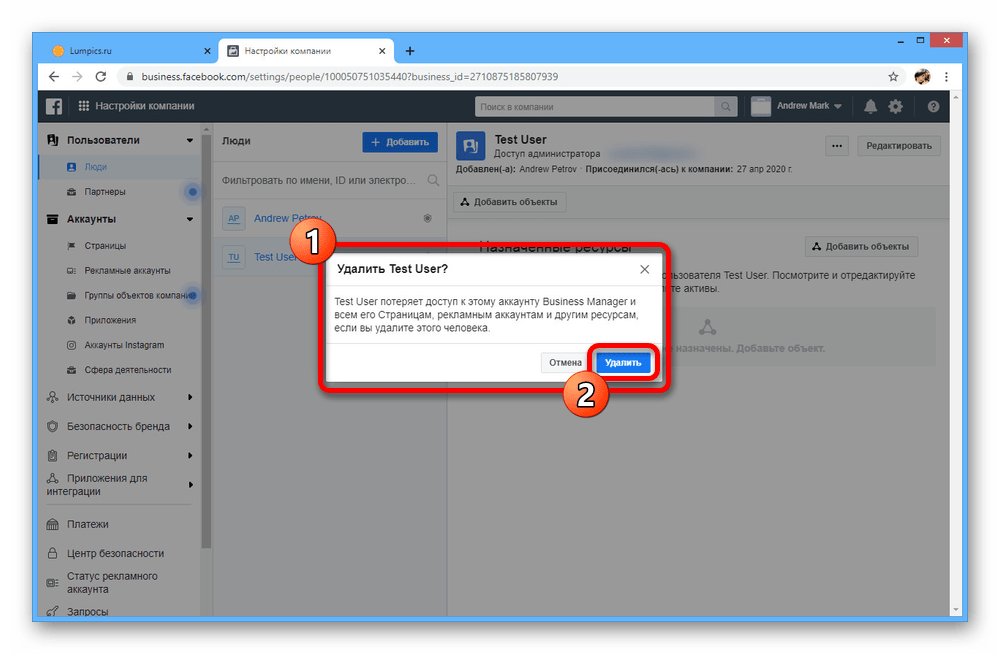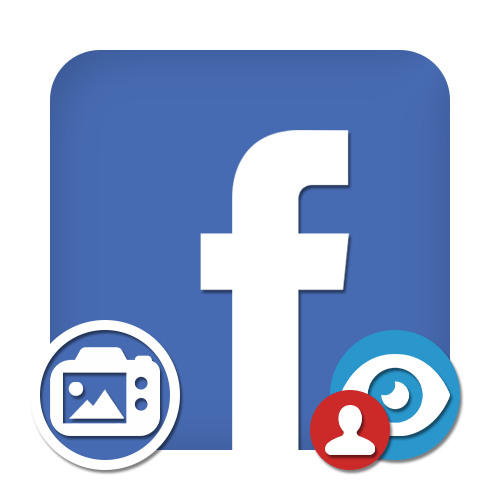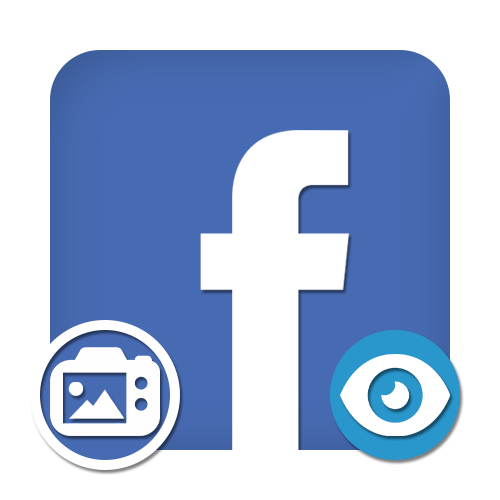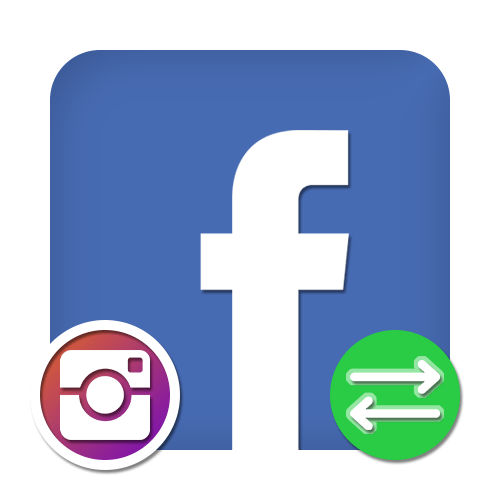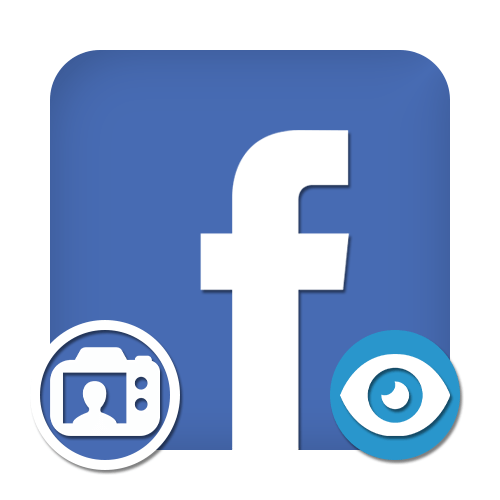Зміст
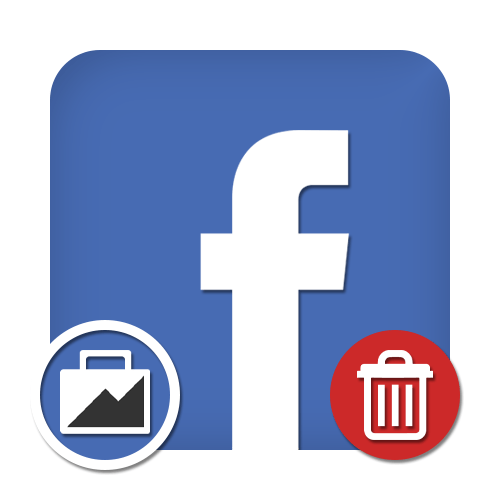
Важлива інформація
Перш ніж приступати до видалення, необхідно ретельно засвоїти кілька важливих особливостей, безпосередньо пов'язаних як з виконанням процедури, так і з наслідками. Якщо ви щось пропустите, звернути зміни вже не вийде!
Читайте також: створення бізнес-менеджера у Facebook
- Безпосередньо саме видалення буде доступно тільки адміністраторам.
- Через Налаштування бізнес-менеджера необхідно виконати відв'язування всіх доданих додатків, сторінок і способів оплати.
- Рекламні акаунти, прив'язані до бізнес-менеджера, будуть видалені в процесі інструкції. Щоб уникнути цього заздалегідь перенесіть важливі дані на інший профіль.
- Після видалення компанії буде проведено очищення всіх коли-небудь виконаних публікацій. Якщо вміст для вас важливий, зробіть копії будь-яким зручним способом.
Facebook Business Manager хоча і користується популярністю, до сих пір не обзавівся власним додатком для телефону. Тому всі дії з видалення будуть виконуватися за допомогою браузера на комп'ютері, але застосовні і до класичної мобільної версії сайту.
Спосіб 1: Видалення компанії
Єдиний спосіб видалення компанії з усіма згаданими раніше наслідками полягає у використанні внутрішніх параметрів онлайн-сервісу по представленої нижче посиланням. При цьому дана інструкція буде доступна не тільки вам, як Творцеві бізнес-менеджера, але і будь-якому доданому «адміністратору» .
Перейти до бізнес-менеджера на Facebook
- Клацніть по вищепредставленої посиланням, щоб перейти на стартову сторінку бізнес-менеджера, і якщо не зробили цього раніше, виконайте авторизацію.
- Клікніть лівою кнопкою миші по кнопці «Business Manager» на верхній панелі сайту. Через дане меню в блоці " швидкі посилання» або " Управління компанією» відкрийте підрозділ " Налаштування компанії» .
- Прокрутіть меню в лівій частині вікна браузера до самого низу і виберіть " Інформація про компанію» .
- На сторінці в розділі " інформація бізнес-менеджера» знайдіть і скористайтеся кнопкою " безповоротно видалити компанію» .
- У спливаючому вікні вкажіть причину даної дії або просто натисніть»пропустити"
.
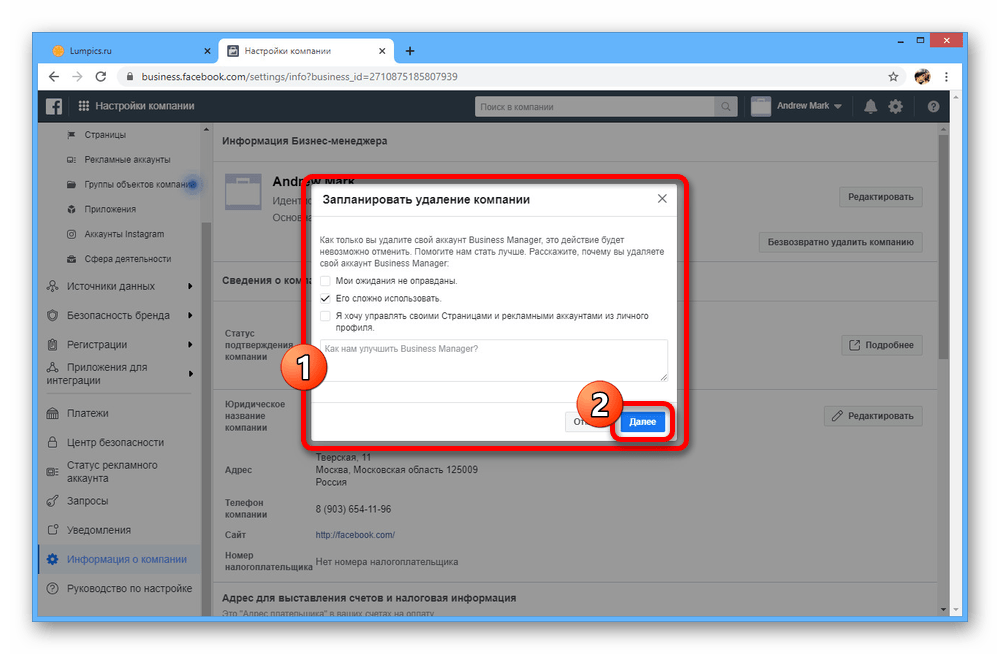
На наступному етапі з'явиться короткий опис наслідків видалення. Якщо ви згодні, натисніть»далі" .
- Ще раз підтвердіть дію, вказавши пароль від облікового запису Facebook і клацнувши по кнопці»надіслати"
.
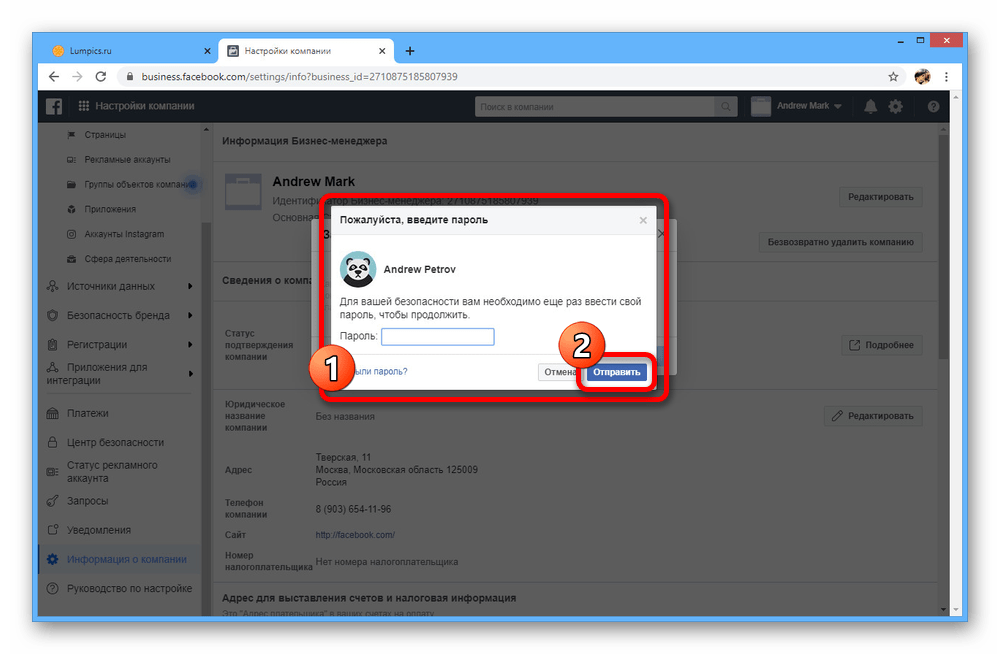
Після успішного завершення процедури ви отримаєте відповідне повідомлення.
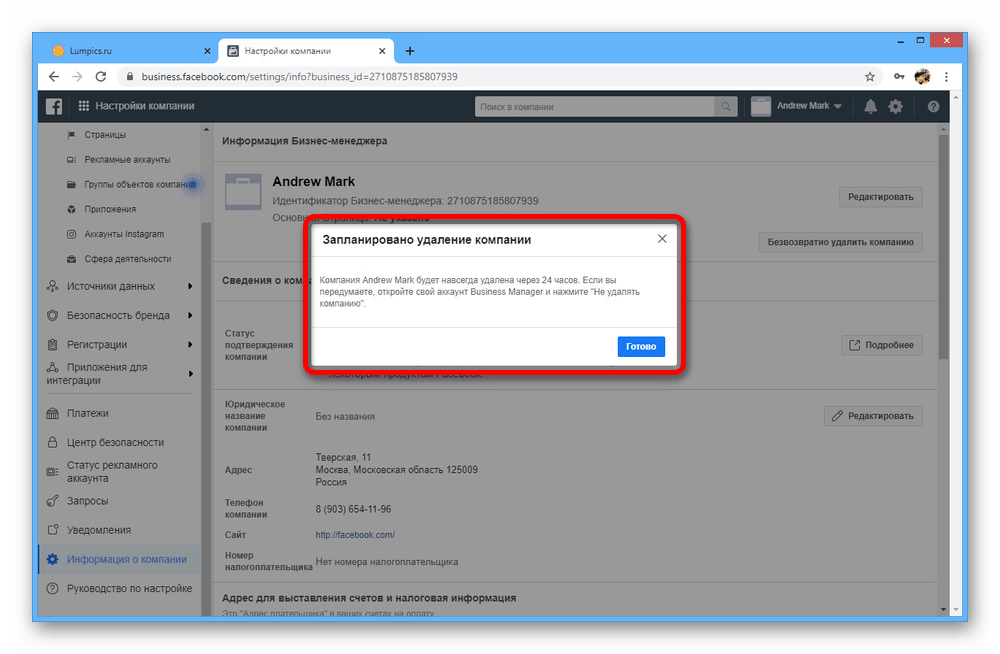
Скасувати рішення про видалення можна буде після оновлення сторінки протягом 24-х годин.
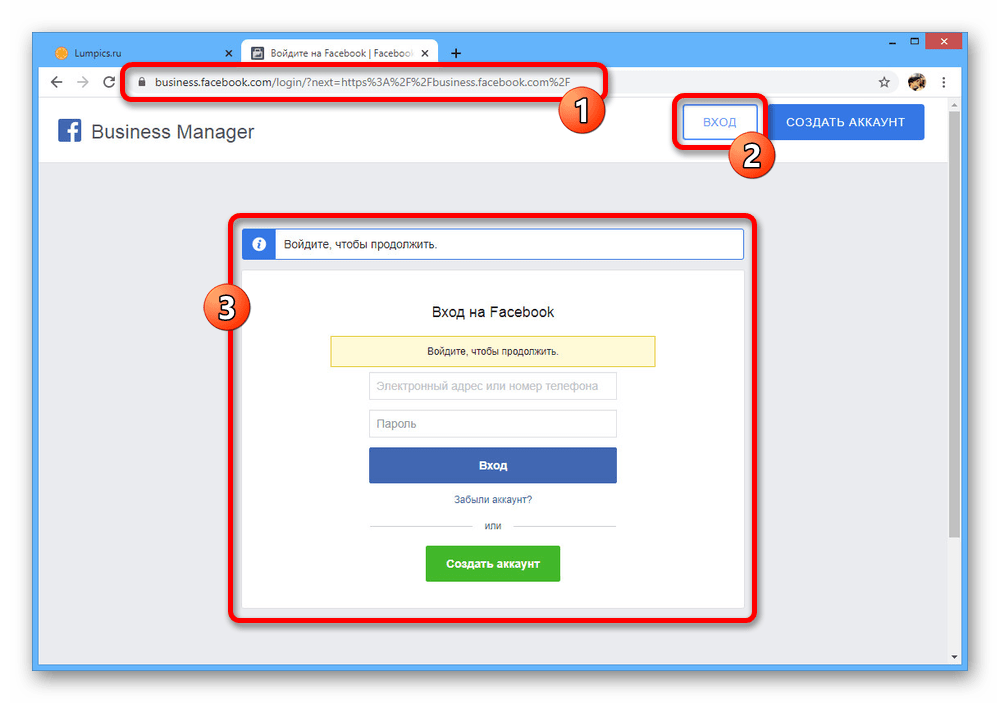
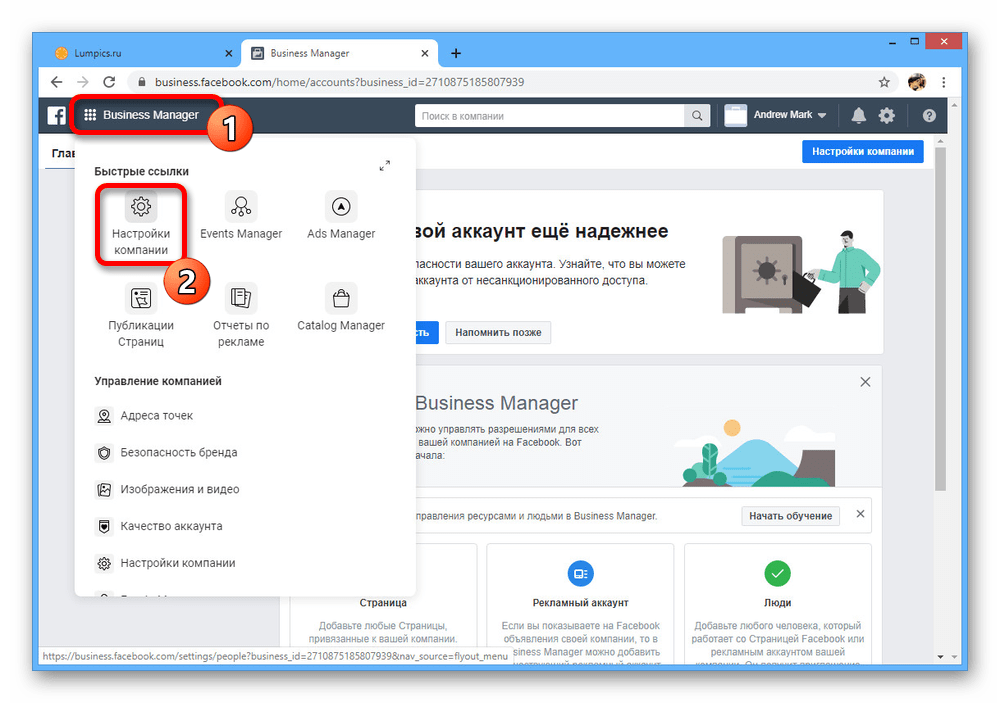
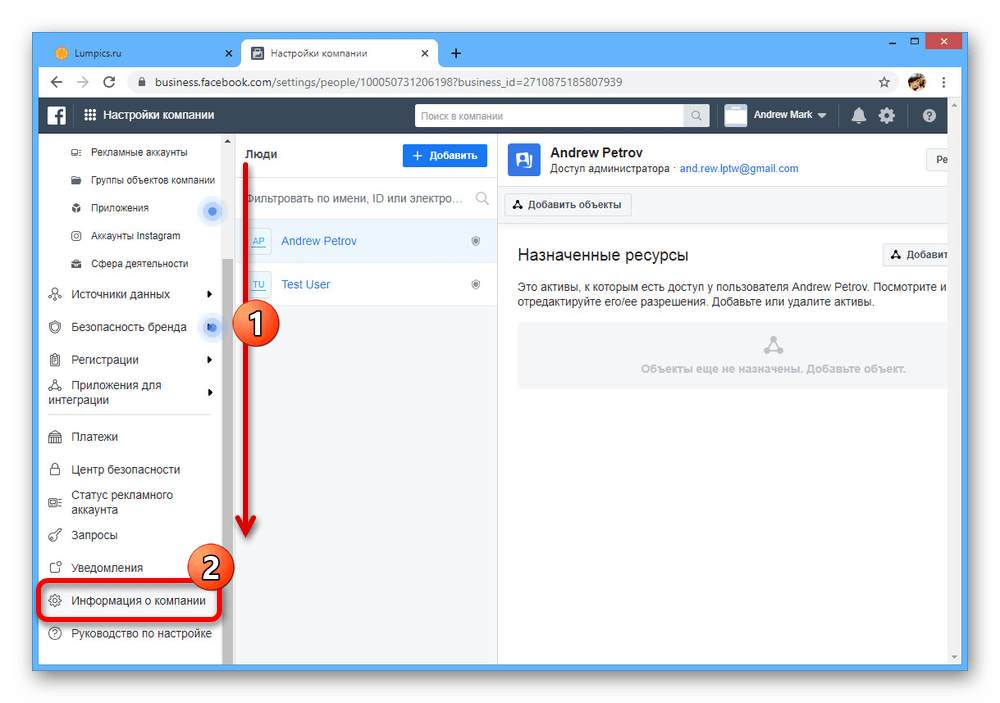
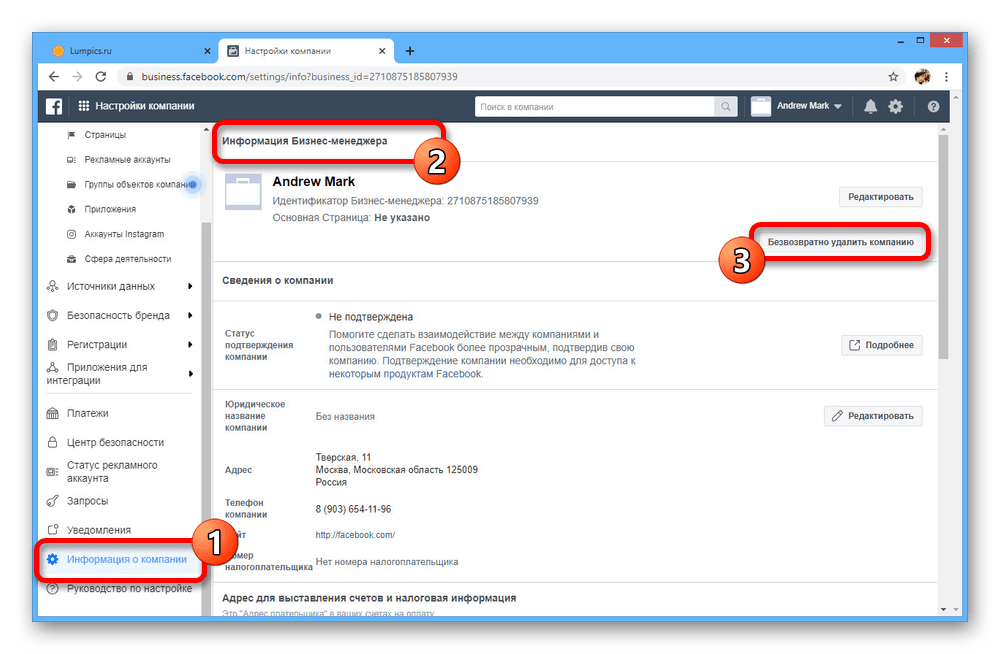
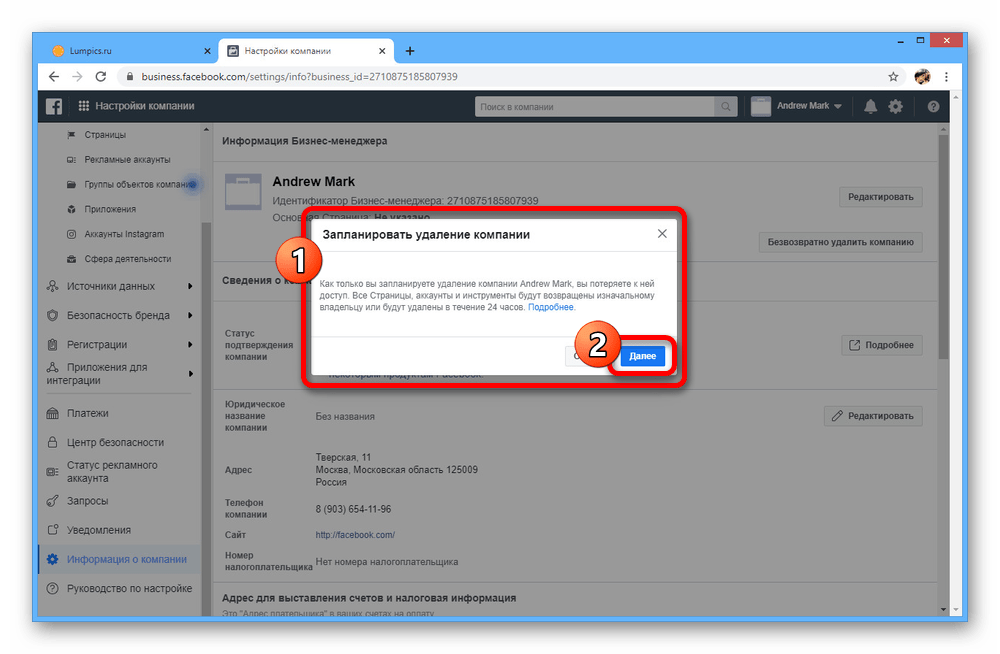
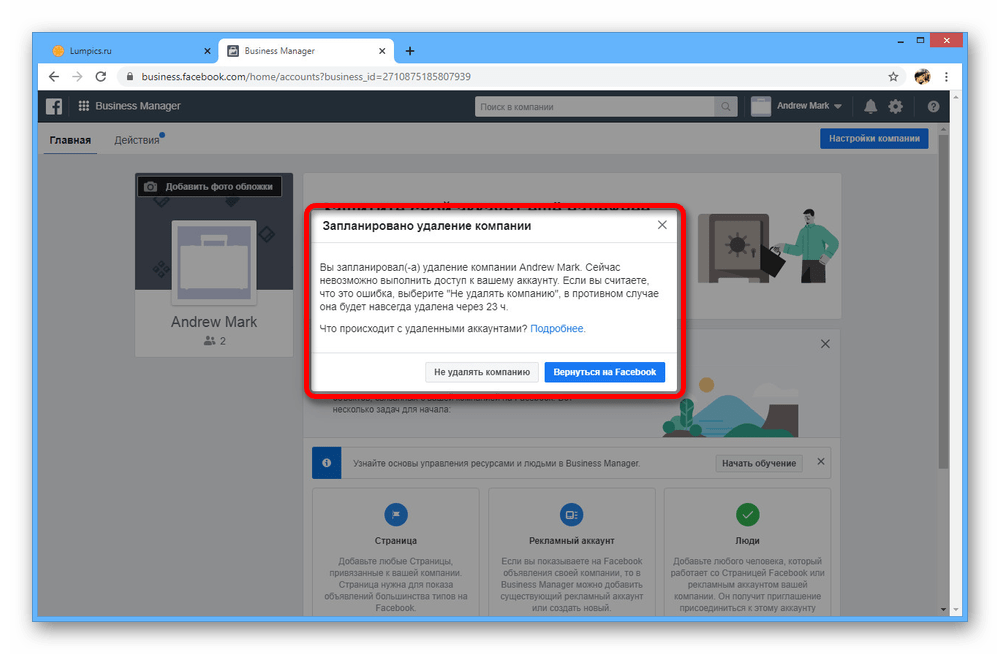
Незважаючи на велику кількість етапів, виконати видалення набагато простіше, ніж створити новий бізнес-менеджер.
Спосіб 2: вихід з компанії
Так як одним бізнес-менеджером може користуватися велика кількість користувачів, альтернативним рішенням буде видалення співробітників. Важливо враховувати, що адміністратор може позбутися всіх людей, включаючи інших керуючих і навіть творця компанії.
Варіант 1: самостійний вихід
- Перебуваючи на головній сторінці бізнес-менеджера, на верхній панелі клікніть «Business Manager» і в блоці " Управління компанією» виберіть " Налаштування компанії» .
- У нижній частині лівого навігаційного меню знайдіть і перейдіть на сторінку " інформація про компанію» .
- Прокрутіть наступне вікно вниз до підрозділу " Моя інформація»
. Щоб почати видалення, скористайтеся кнопкою
" залишити компанію»
.
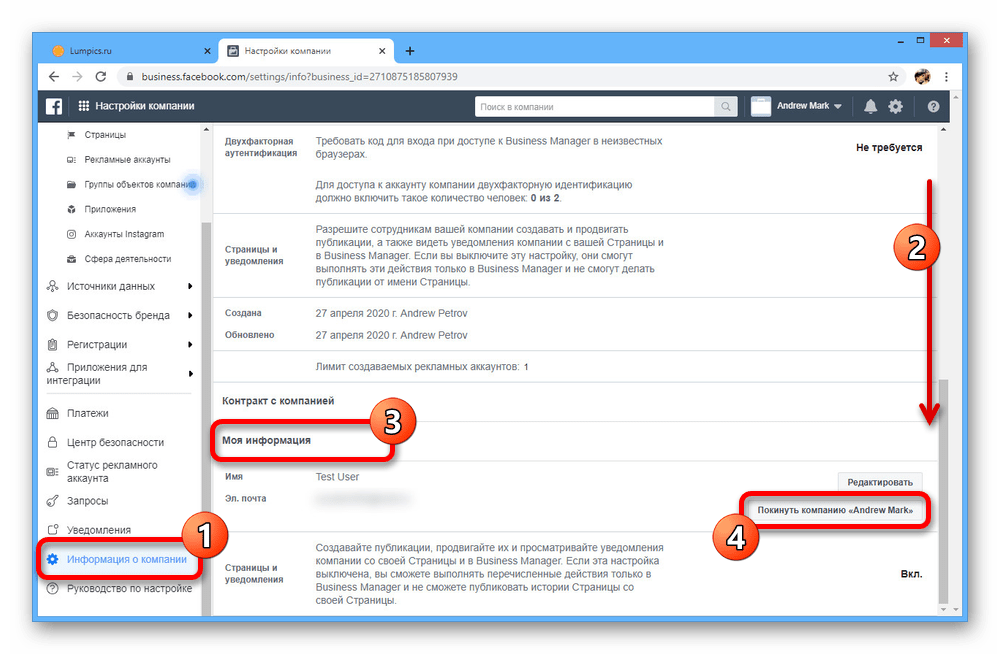
Примітка: Кнопка буде недоступна, якщо ви єдиний адміністратор у бізнес-менеджері.
- Через спливаюче вікно підтвердіть дану дію, клікнувши»залишити компанію" .
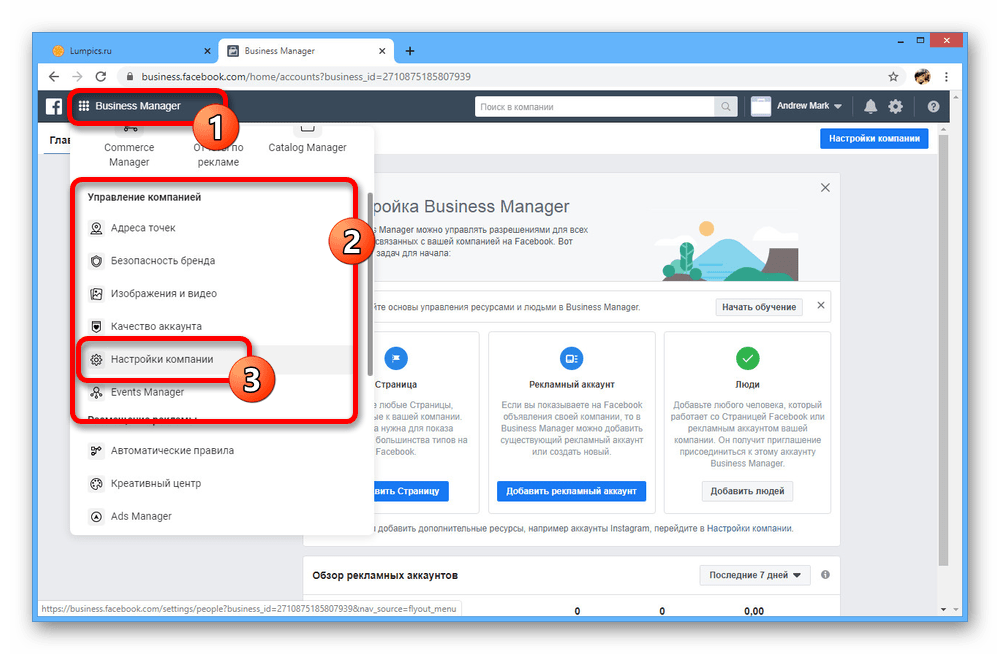
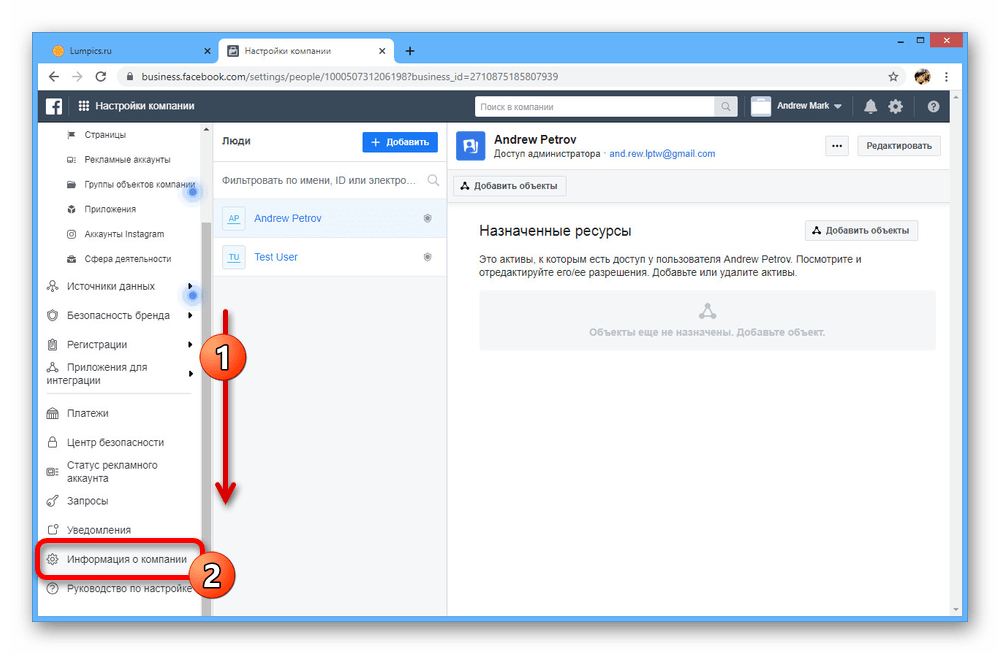
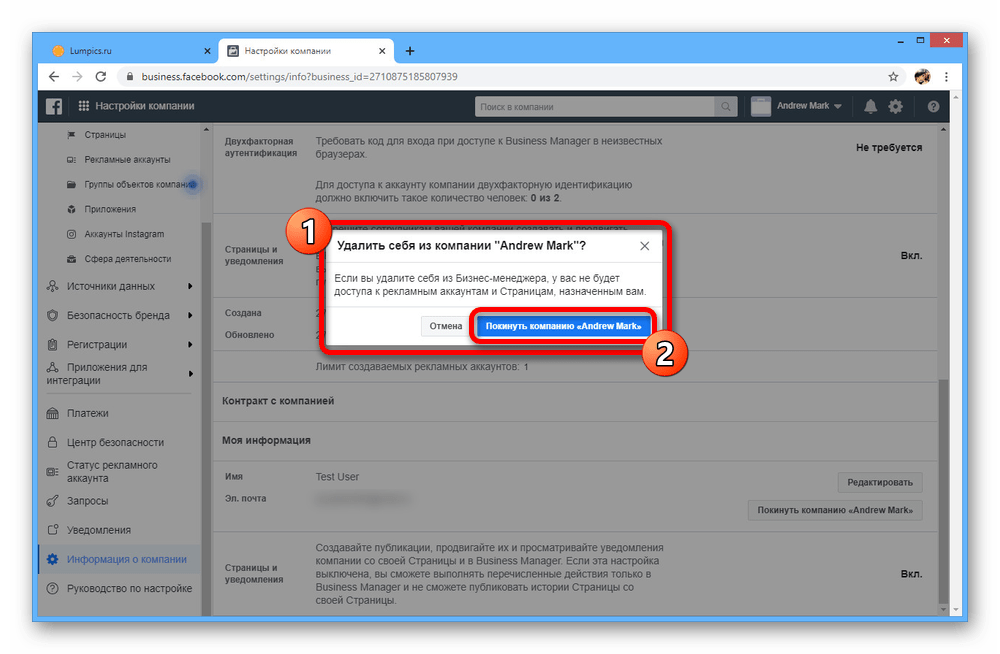
Варіант 2: Видалення працівника
- Якщо ви хочете видалити бізнес-менеджер не для себе, а для іншої людини, доведеться скористатися іншим підходом. Перш за все знову відкрийте " Налаштування компанії» , але цього разу виберіть розділ «Люди» в блоці »користувачі" .
- У колонці «Люди» знайдіть і виберіть потрібну людину. Щоб почати видалення, натисніть на піктограму з трьома крапками в правій частині вікна, а потім " видалити» у списку.
- Дана дія вимагає підтвердження через спливаюче вікно, проте в результаті користувач буде видалений.
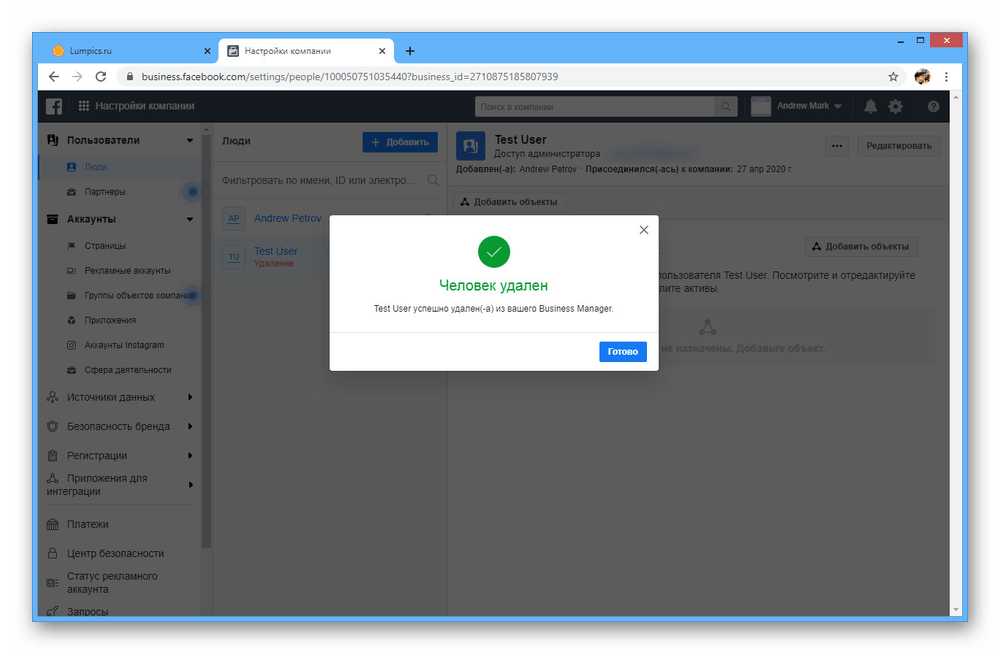
Якщо ви захочете повернути людину, зробити це можна без якихось обмежень відразу після оновлення вкладки.